作者:juniu网络 来源:互联网 发布时间:2023-07-25
很多Win10系统预览版用户升级10576版后发现,Win10预览版10576空闲十分钟左右,就会闪出一个CMD的命令提示窗口,运行的是disksnapshot.exe进程。这个窗口很快出现也很快的消失,对系统没有什么影响但是如果不处理也是个隐患。那么,如何解决Win10预览版闪出disksnapshot.exe窗口问题?下面,我们就一起来看看Win10预览版闪出disksnapshot.exe窗口问题的解决方法。
这个进程从名称上来看,应该是系统的硬盘自检记录进程,按理来说应该是后台运行的,可能是由于什么奇怪bug导致了前台显示,这里介绍一下小编研究出来的一个解决方法。
解决方法如下:
1.在任务栏搜索中键入『任务计划程序』或在控制面板中打开任务计划程序应用。
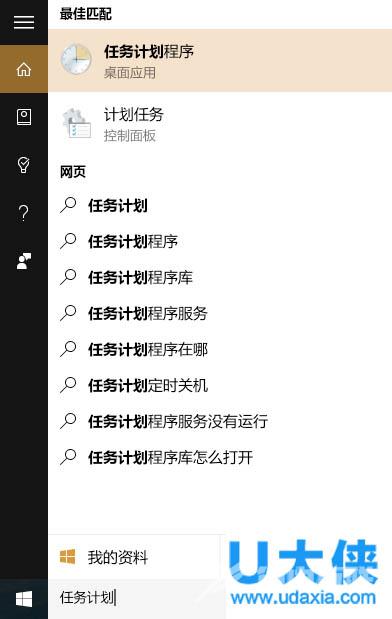
Win10系统
2.在计划任务程序中左侧导航栏内依次进入》Microsoft》 Windows》 Diskfootprint,在右侧就会看到名为Diagnostics的任务了。
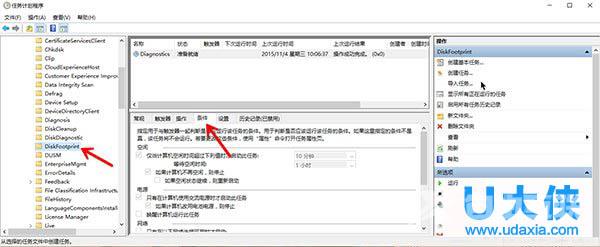
Win10系统
3.在条件窗口中关闭掉任务的触发条件,关闭掉这个任务,你就看不到这个一闪而过的窗口了。
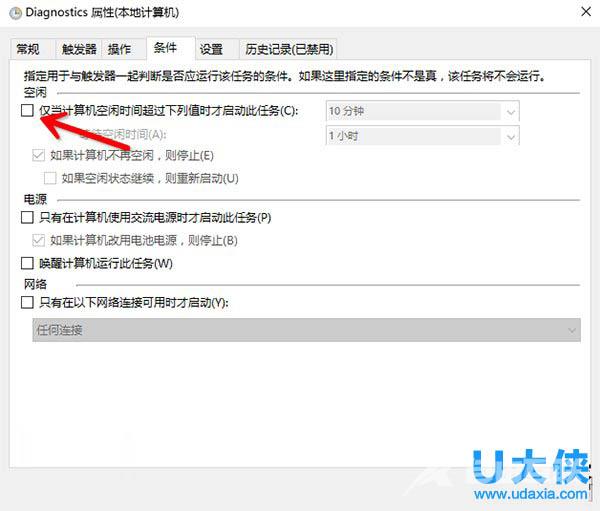
Win10系统
以上就是Win10预览版闪出disksnapshot.exe窗口问题的解决方法,更多精彩内容继续关注海外IDC网官网。
【转自:美国高防站群服务器 http://www.558idc.com/mggfzq.html 复制请保留原URL】